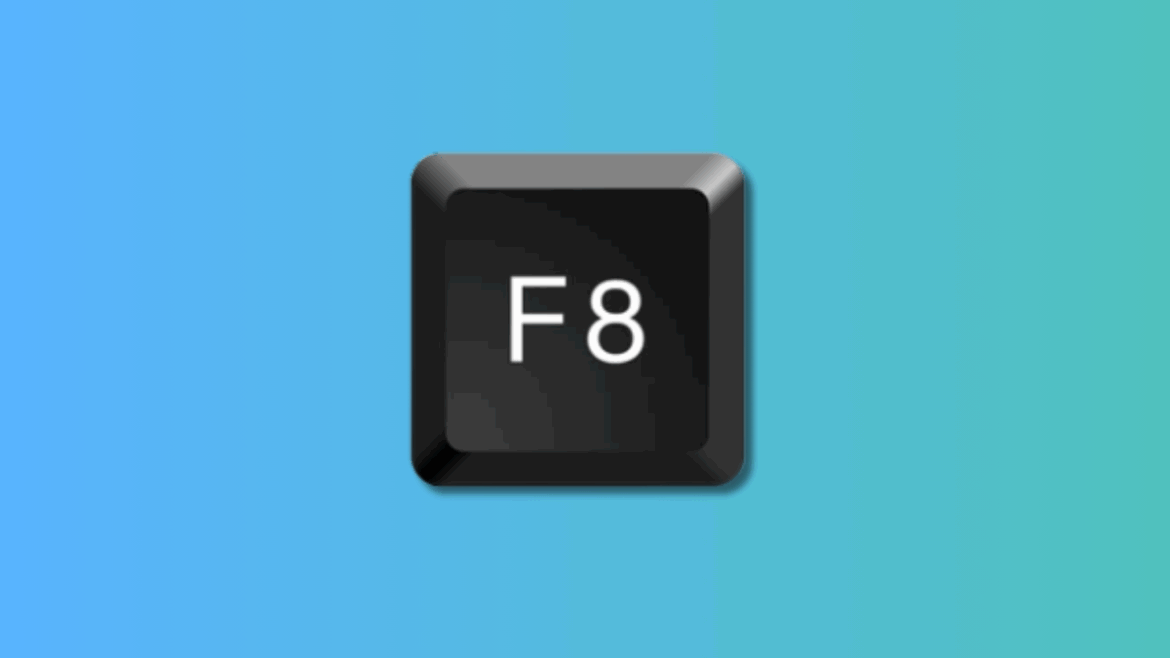Se quiser entrar no modo de segurança no Windows através da tecla F8, isso não funciona tão facilmente em algumas versões do Windows. Mostramos-lhe como entrar no modo de segurança mesmo assim.
Windows F8 não funciona: como iniciar o modo de segurança mesmo assim
Estes métodos permitem iniciar o modo de segurança de forma fiável, mesmo sem a função F8 clássica.
- No Windows XP, Vista e 7, bastava pressionar a tecla [F8] durante o arranque. As opções de arranque avançadas com o modo de segurança eram imediatamente exibidas.
- No Windows 8 e 10, isso mudou. Pressione simultaneamente as teclas Shift e F8 para aceder às configurações de arranque.
- Como os computadores com Windows 8/10 arrancam relativamente rápido, o tempo para pressionar a combinação de teclas é bastante curto.
Outras opções para iniciar o modo de segurança
Em alternativa, recorra às seguintes opções:
- Através das definições (interface do Windows): No Windows 8 em execução, aceda às definições na barra de ícones (por exemplo, através de WIN + I). Selecione «Alterar definições do PC» > «Geral» > «Inicialização avançada». Clique em «Reiniciar agora»; no novo menu, aceda a «Resolução de problemas» > «Opções avançadas» > «Definições de inicialização». Após reiniciar, selecione «Modo de segurança».
- Tecla Shift + Reiniciar (Shift + Reiniciar): mantendo a tecla Shift pressionada, clique em «Reiniciar» (por exemplo, nas opções Ligar/Desligar no canto inferior direito do ecrã de início de sessão). Após o reinício, o menu «Selecionar opções» é exibido com «Resolução de problemas» e acesso às opções de arranque avançadas, incluindo o modo de segurança.
- Utilização do meio de instalação ou recuperação: Inicie a partir do disco de instalação do Windows ou de uma pen USB de recuperação. No menu de instalação, selecione a opção «Reparar o computador». Em seguida, selecione «Resolução de problemas» > «Opções avançadas» > «Linha de comandos» (ou selecione diretamente o modo de segurança, se oferecido). Isso permite forçar as opções de arranque mesmo quando o Windows não carrega normalmente.
Por isso, a tecla F8 já não funciona por predefinição a partir do Windows 8
A partir do Windows 8, a tecla F8 já não funciona por predefinição ao iniciar o sistema para aceder ao menu de arranque clássico e ao modo de segurança.
- Isso deve-se a uma inovação no processo de arranque do Windows 8, que acelera drasticamente o processo de arranque e torna o intervalo de tempo em que o sistema reconhece teclas como a F8 tão pequeno que, na maioria das vezes, já não é suficiente.
- O chamado mecanismo «Fast Boot» ou «Arranque rápido» reduz significativamente o tempo de arranque, armazenando as informações do sistema numa espécie de modo de suspensão. Desta forma, quase não há oportunidade de pressionar F8 durante o arranque do sistema antes que o Windows continue a carregar.
- A Microsoft introduziu esta alteração deliberadamente para não confrontar desnecessariamente os utilizadores com menus de arranque antigos e para acelerar o processo de arranque.
Ativar permanentemente a função F8 através da linha de comando
Os passos abaixo se aplicam ao Windows 8, 8.1, 10 e versões mais recentes. Ao ativar com o comando mencionado, a função clássica é restaurada. Para ativar permanentemente a função F8 durante a inicialização (por exemplo, para o modo de segurança) através da linha de comando no Windows, proceda da seguinte forma:
- Abra o prompt de comando como administrador. Para isso, procure por «cmd» no menu Iniciar, clique com o botão direito do rato e selecione «Executar como administrador».
- Digite o seguinte comando e execute-o com a tecla Enter: [bcdedit /set {default} bootmenupolicy legacy] Este comando ativa o menu de arranque antigo, para que a tecla F8 possa ser usada novamente na próxima reinicialização.
- Reinicie o PC. Depois disso, a tecla F8 estará ativa novamente durante o arranque.
- Se desejar reverter a alteração e retornar à configuração padrão do menu de arranque, introduza o seguinte comando: [bcdedit /set {default} bootmenupolicy standard] Isto desativará novamente a função F8 durante o arranque e o Windows será iniciado como antes.